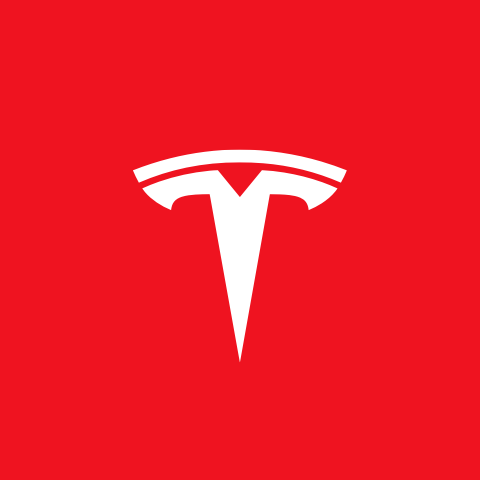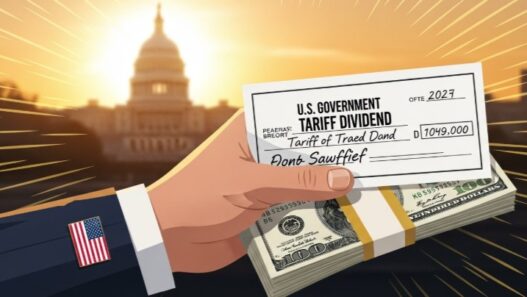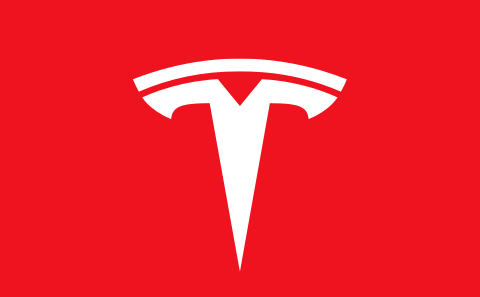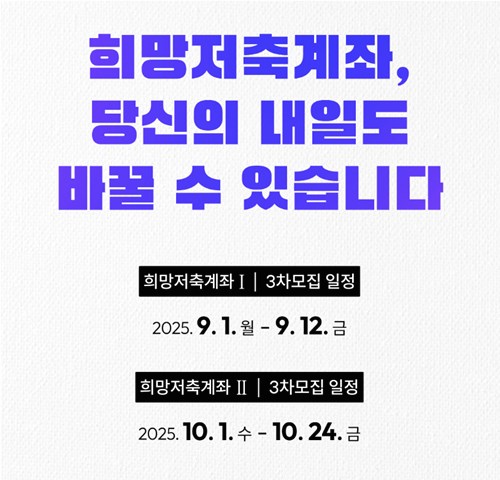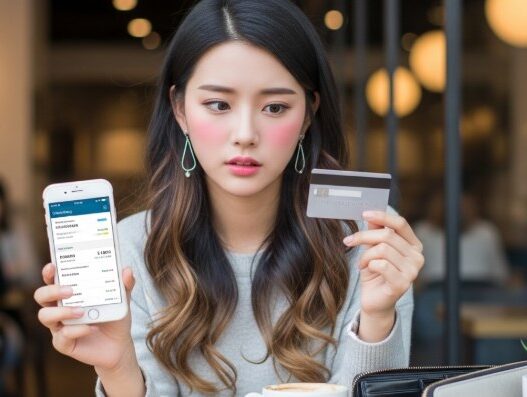디지털 금융 시대에 스마트폰 뱅킹 앱은 필수적인 도구가 되었습니다. 하지만 여러 개의 앱과 비밀번호를 관리하다 보면 NH농협은행 계좌 비밀번호를 잊어버리거나, 여러 번의 입력 오류로 계좌가 잠기는 난감한 상황을 겪을 수 있습니다.
특히 NH농협은행 비밀번호 재설정은 5회 이상 오류가 발생하면 자동으로 거래가 제한되어 많은 분이 당황하곤 합니다. 과거에는 이런 문제를 해결하기 위해 반드시 영업점을 방문해야 했지만, 이제는 비대면으로도 간편하게 비밀번호를 재설정하고 오류를 해제할 수 있습니다.
저 또한 최근에 급하게 이체할 일이 있었는데, 순간적으로 계좌 비밀번호가 생각나지 않아 여러 번 시도하다가 거래 제한이 걸린 경험이 있습니다. 영업점 방문 없이 ‘NH 스마트뱅킹’ 앱을 통해 단 5분 만에 문제를 해결했던 경험을 바탕으로, 여러분이 겪을 수 있는 불편함을 최소화할 수 있도록 가장 확실하고 빠른 방법을 상세하게 알려드리겠습니다.
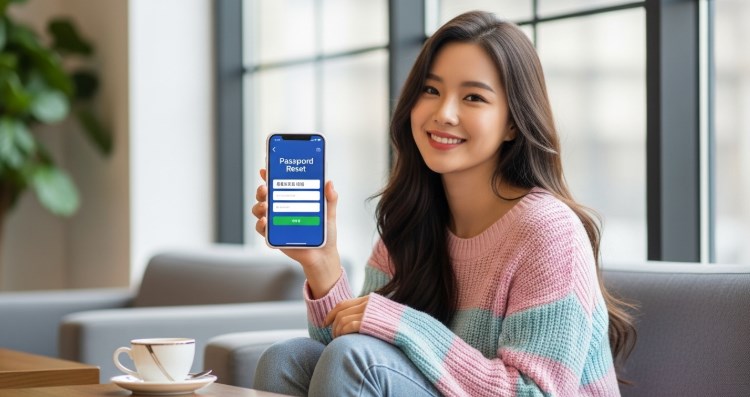
🧐 NH농협은행 비밀번호 재설정 전 준비사항
비대면으로 NH농협은행 비밀번호 재설정 절차를 원활하게 진행하기 위해서는 몇 가지 준비물이 필요합니다. 미리 준비해두시면 중간에 끊김 없이 한 번에 성공하실 수 있습니다.
- 본인 명의 스마트폰: NH 스마트뱅킹 또는 올원뱅크 앱이 설치되어 있어야 합니다.
- 신분증: 주민등록증 또는 운전면허증이 필요합니다. 빛 번짐 없이 선명하게 촬영할 수 있는 환경을 준비해주세요.
- 본인 명의 농협 계좌번호: 비밀번호를 재설정할 본인의 계좌번호를 알고 있어야 합니다.
이 세 가지만 준비된다면, 언제 어디서든 은행 영업시간과 상관없이 비밀번호 관련 문제를 해결할 수 있습니다.
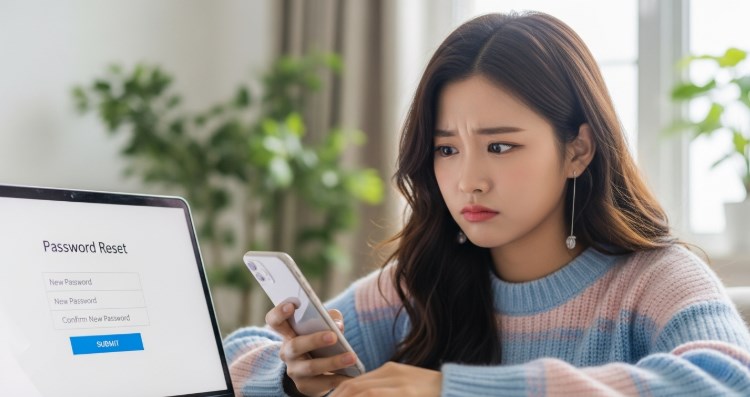
📱 NH 스마트뱅킹 앱으로 비밀번호 재설정하는 방법
가장 많은 분이 사용하는 ‘NH 스마트뱅킹’ 앱을 기준으로, 비밀번호를 잊어버렸거나 5회 입력 오류로 거래가 제한되었을 때 해결하는 방법을 단계별로 설명하겠습니다.
1단계: 메뉴 접근 및 계좌 선택
- NH 스마트뱅킹 앱을 실행하고 로그인합니다.
- 화면 우측 상단의 전체 메뉴(≡) 아이콘을 터치합니다.
- 메뉴 화면에서 [상품관리 > 계좌 > 계좌비밀번호 변경] 순서로 이동합니다.
- 비밀번호를 재설정하고자 하는 계좌를 선택합니다.
2단계: 비대면 본인 인증 절차
계좌를 선택하면 비밀번호 입력 화면이 나타납니다. 우리는 비밀번호를 잊어버렸거나 오류가 발생한 상황이므로, 화면 하단의 ‘기존 비밀번호가 기억나지 않아요’ 버튼을 선택합니다. 이제부터 본격적인 비대면 인증 절차가 시작됩니다.
- 신분증 촬영: 안내에 따라 주민등록증 또는 운전면허증을 촬영합니다. 빛이 반사되지 않는 평평한 곳에 신분증을 놓고, 촬영 가이드라인에 정확히 맞춰 촬영하는 것이 중요합니다. 이 단계에서 인식이 잘 안 되면 재설정 시간이 길어질 수 있습니다.
- 얼굴 인증: 신분증 사진과 본인 얼굴을 대조하는 과정입니다. 화면의 안내에 따라 얼굴을 비추면 자동으로 인증이 완료됩니다.
- 휴대폰 본인 인증: 본인 명의 휴대폰으로 전송된 인증번호를 입력하여 본인임을 확인합니다.
3단계: 계좌 인증 및 새 비밀번호 설정
신분증과 얼굴, 휴대폰 인증을 마쳤다면 마지막으로 계좌 인증을 진행합니다.
- 본인 소유의 다른 은행 계좌 또는 농협의 다른 계좌로 1원이 입금됩니다.
- 입금 내역에 표시된 인증 숫자(예: NH뱅크123)를 확인하여 앱에 정확히 입력합니다.
- 모든 인증이 완료되면, 새로 사용할 4자리 숫자 비밀번호를 설정하는 화면이 나타납니다.
- 새 비밀번호를 두 번 입력하면 NH농협은행 비밀번호 재설정 절차가 성공적으로 마무리됩니다.
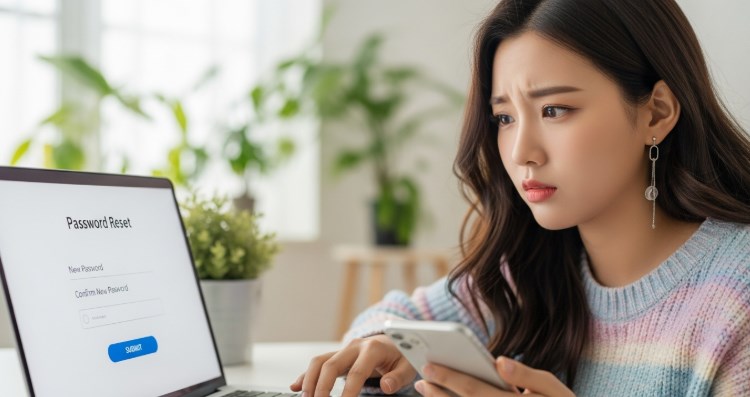
💡 전문가의 경험에서 나온 추가 팁 (Expert’s Tip)
제가 직접 비밀번호를 재설정하며 느꼈던 몇 가지 팁을 공유합니다. 이 부분을 참고하시면 훨씬 더 빠르고 원활하게 진행하실 수 있습니다.
- 최신 버전 앱 사용: 비밀번호 재설정과 같은 중요한 금융 서비스는 앱이 최신 버전일 때 가장 안정적으로 작동합니다. 시작하기 전에 구글 플레이스토어나 애플 앱스토어에서 업데이트가 있는지 확인해보세요.
- 신분증 촬영 환경: 신분증 촬영 시 가장 흔한 오류는 빛 반사입니다. 형광등 바로 아래를 피하고, 그림자가 생기지 않는 밝은 곳에서 촬영하는 것이 성공률을 높이는 핵심입니다. 저는 흰 종이를 바닥에 깔고 촬영했을 때 가장 인식이 잘 되었습니다.
- 네트워크 환경 확인: 비대면 인증 과정에서는 데이터 전송이 많으므로, 불안정한 Wi-Fi보다는 안정적인 LTE나 5G 데이터를 이용하는 것을 추천합니다.

🏦 영업점 방문을 통한 비밀번호 변경
만약 비대면 인증이 어렵거나 스마트폰 사용이 익숙하지 않다면, 가까운 NH농협은행 지점을 방문하여 처리할 수도 있습니다.
- 필요 서류: 본인 신분증(주민등록증, 운전면허증 등)과 해당 통장(또는 카드)을 반드시 지참해야 합니다.
- 처리 절차: 번호표를 뽑고 창구 직원에게 비밀번호 오류 해제 또는 재설정을 요청하면, 간단한 본인 확인 절차 후 즉시 새로운 비밀번호를 설정할 수 있습니다.
미성년자의 경우, 법정대리인(부모님)과 함께 방문해야 하며, 가족관계증명서와 같은 추가 서류가 필요할 수 있으니 방문 전 고객센터(1661-3000)를 통해 미리 확인하는 것이 좋습니다.
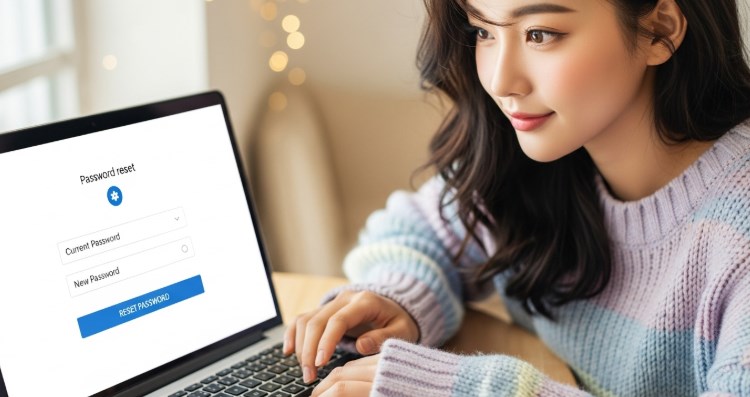
💻 PC 인터넷뱅킹을 이용한 비밀번호 변경
기존 비밀번호를 알고 있는 상태에서 변경만 하고 싶다면, PC 인터넷뱅킹을 통해서도 가능합니다. 이 방법은 비밀번호를 분실했거나 오류가 발생한 경우에는 사용할 수 없습니다.
- 농협 인터넷뱅킹 홈페이지에 로그인합니다.
- 상단 메뉴에서 [뱅킹관리 > 계좌(통장) 비밀번호 변경]으로 이동합니다.
- 계좌번호를 선택하고, 현재 비밀번호와 새로 변경할 비밀번호를 입력합니다.
- 보안카드 또는 OTP 인증을 완료하면 변경이 즉시 적용됩니다.
마무리하며
NH농협은행 계좌 비밀번호를 잊어버리거나 5회 입력 오류로 거래가 막히는 것은 누구에게나 일어날 수 있는 일입니다. 하지만 이제는 영업점 방문이라는 번거로움 없이, 내 손안의 스마트폰으로 단 몇 분 만에 문제를 해결할 수 있습니다.
본문에서 안내해 드린 NH농협은행 비밀번호 재설정 방법을 차근차근 따라 하시면, 복잡하게만 느껴졌던 비대면 인증 절차도 손쉽게 완료하고 다시 편리한 금융 생활을 이어가실 수 있을 것입니다.
금융 거래의 기본은 보안인 만큼, 새로 설정한 비밀번호는 안전하게 관리하는 습관을 들이는 것도 잊지 마시기 바랍니다.
농협 관련 글
- 농협 계좌번호 자릿수, 신구 계좌 형식 완벽 정리 (농협은행, 지역농협)
- NH농협 공동인증서 갱신 방법 PC 모바일 완벽 정리 (유효기간 연장)
- NH농협 인터넷뱅킹 가입 완벽 가이드 | 나이, 준비물, 신청 방법 총정리
- NH농협은행 금융인증서 발급부터 재발급까지 5분 완성 가이드
- NH농협카드 사용자를 위한 NH pay 앱 설치부터 가입, 핵심 기능 완벽 정리
- NH농협카드 VIP 혜택 완벽 가이드 (등급, 조건, 프리미엄 서비스 총정리)
- NH농협카드 고객센터 전화번호 및 상담원 연결 ARS 단축번호 완벽 정리
- NH농협카드 카드번호 조회, 어플로 유효기간 확인하는 가장 빠른 방법
- NH농협카드 CVC 번호, 어디서 확인하고 오류 시 해결 방법은? (CVV)